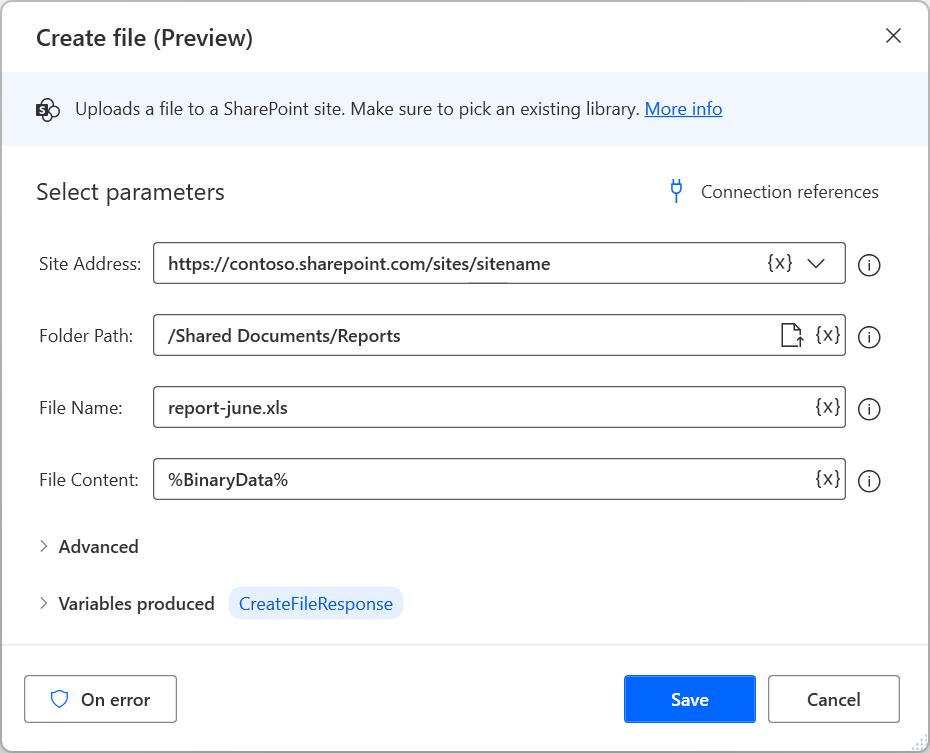SharePoint
Met de groep acties van SharePoint kunt u de SharePoint-connector vanuit bureaubladstromen gebruiken, waardoor het niet meer nodig is om een cloudstroom te maken om de acties ervan te gebruiken. Deze connector is dezelfde als de connector die binnen Power Automate-cloudstromen, Power Apps en Logic Apps wordt gebruikt. Deze gebruikt dezelfde parameters en retourneert hetzelfde type gegevens.
Vereisten en beperkingen
- U hebt een licentie voor beheerde RPA nodig.
- Naast het implementeren van beleid voor preventie van gegevensverlies (DLP) voor SharePoint-cloudacties, kunnen beheerders de SharePoint-acties uitschakelen door de juiste registerinstelling te wijzigen.
Aan de slag met de SharePoint-acties in bureaubladstromen
De voorbeelden in deze sectie helpen u SharePoint-acties te leren gebruiken in bureaubladstromen.
Hoe u de inhoud van een SharePoint-map downloadt
Belangrijk
Voordat u de volgende stappen repliceert, moet u ervoor zorgen dat u bekend bent met lijsten, aangepaste objecten, lussen, voorwaarden en de percentagenotatie.
Zorg ervoor dat u de nieuwste versie van Power Automate voor bureaublad hebt geïnstalleerd.
Maak een nieuwe bureaubladstroom.
Als de id van de doelmap onbekend is, gebruikt u de SharePoint-actie De metagegevens van de map ophalen via het pad om deze op te halen. Voor deze actie hebt u het pad van de map nodig en de actie produceert een aangepast object met de metagegevens van de map. U kunt toegang krijgen tot de id met behulp van de eigenschap Id.
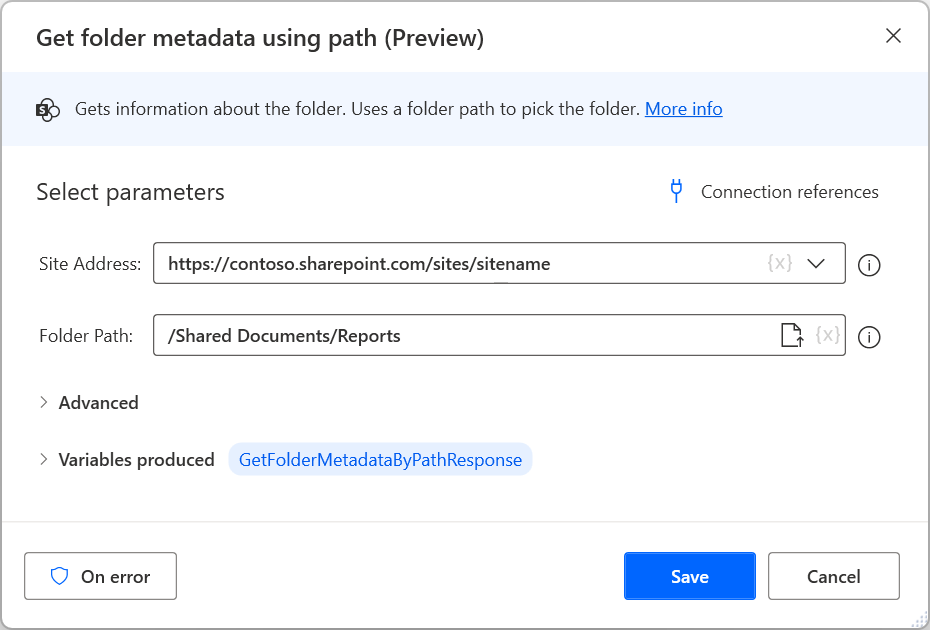
Implementeer de SharePoint-actie Map vermelden en vul de juiste SharePoint-URL en de eerder opgehaalde id. De geproduceerde lijst bevat aangepaste objecten die items in de doelmap vertegenwoordigen.
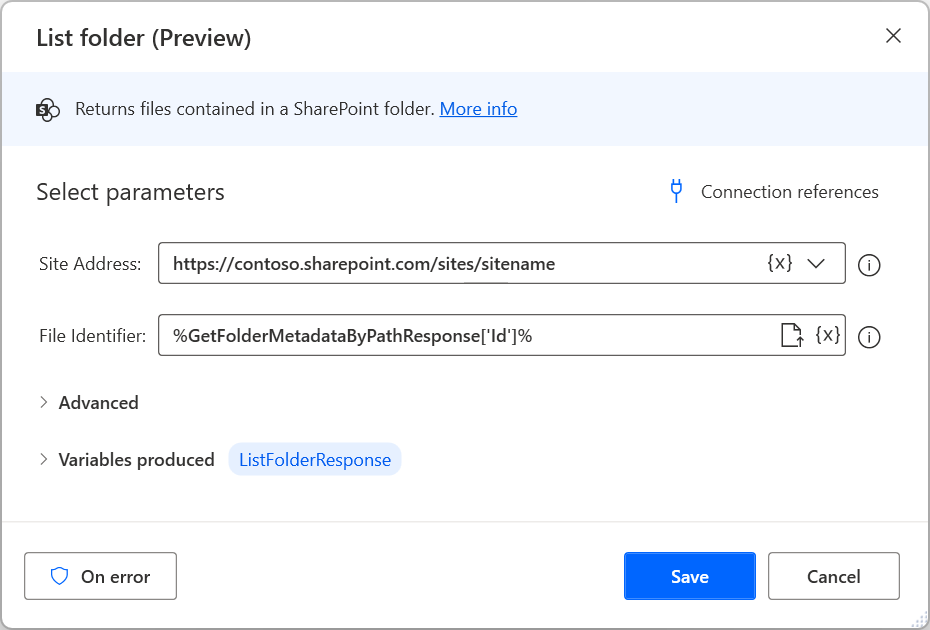
Gebruik na het ophalen van de lijst een Voor elke lus om de objecten erin te doorlopen.
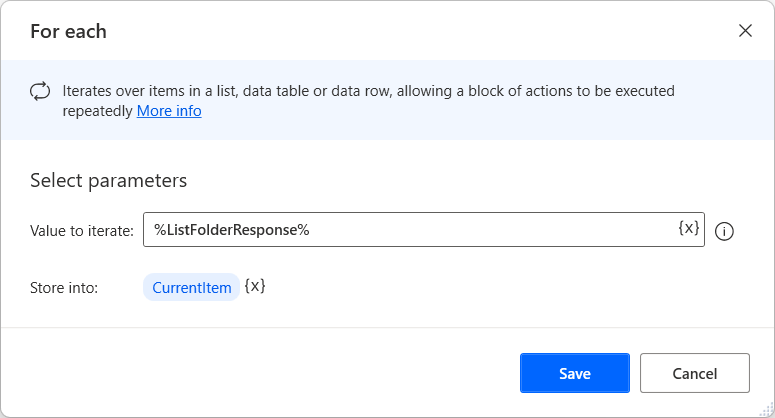
Als de items in de doelmap enkel bestanden zijn, gebruikt u de actie Bestandsinhoud ophalen via het pad en de eigenschap Pad in het blok om de inhoud van het huidige bestand op te halen.
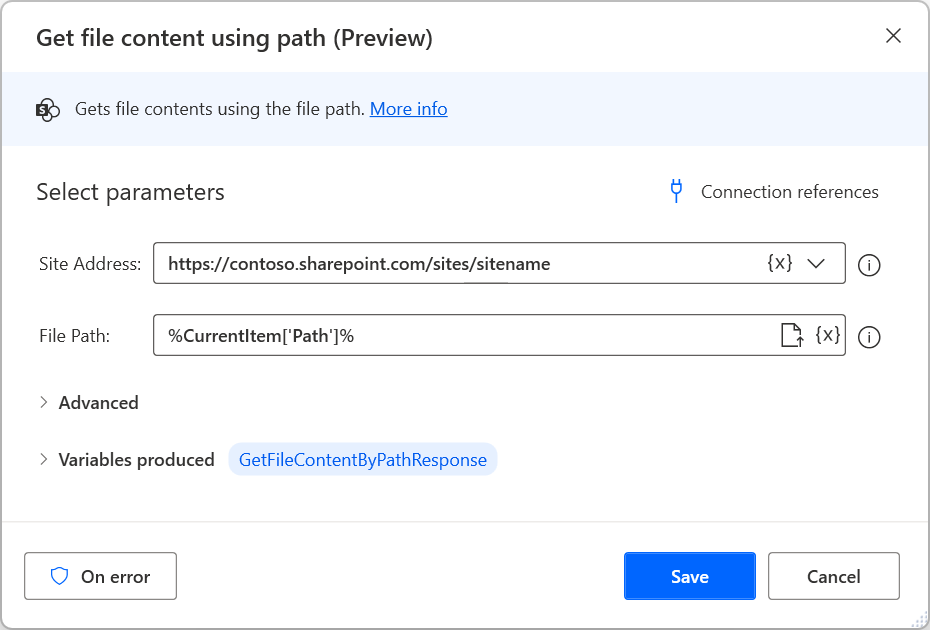
Implementeer vervolgens de actie Binaire gegevens converteren naar bestand om de opgehaalde gegevens in een lokaal bestand op te slaan. U kunt de eigenschap Naam gebruiken om het nieuwe bestand een naam te geven met dezelfde naam als het originele SharePoint-bestand.
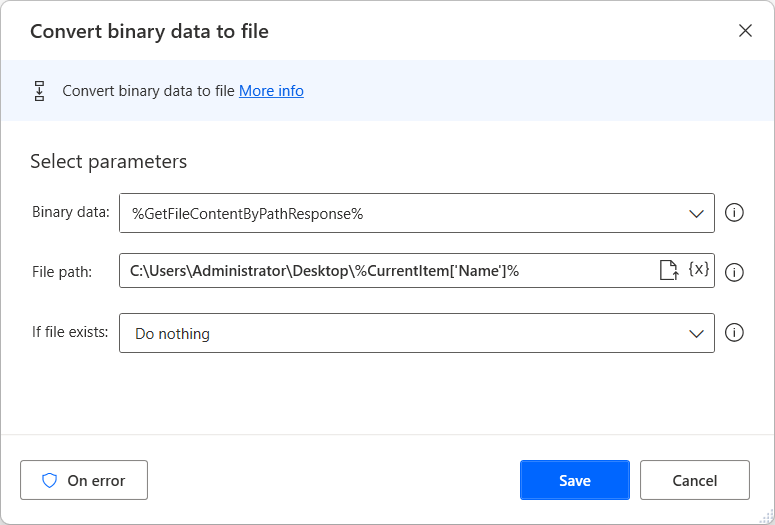
De vorige stappen hadden betrekking op de situatie waarin de doelmap enkel bestanden bevat. Als de map echter submappen bevat met daarin bestanden, moet u de bureaubladstroom daarop aanpassen:
Voeg een Als-voorwaarde toe binnen de eerder geïmplementeerde lus om te controleren of het op dit moment geselecteerde item een map is. Om deze controle uit te voeren, gebruikt u de eigenschap IsFolder van het huidige item.
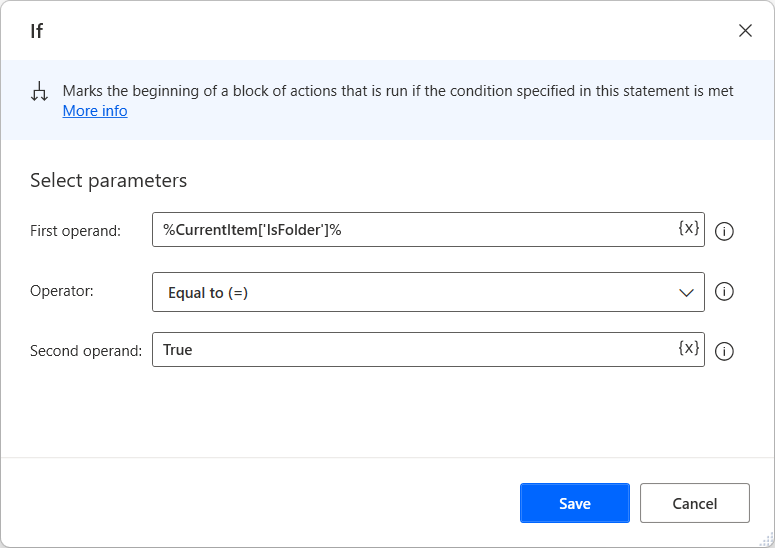
Gebruik in het als-blok de actie De metagegevens van de map ophalen via het pad om de id van de nu geselecteerde map op te halen. Het mappad is gelijk aan het pad dat u aan het begin van de stroom hebt gebruikt, plus de naam van de map. U kunt de map openen met de eigenschap Naam van het huidige item.
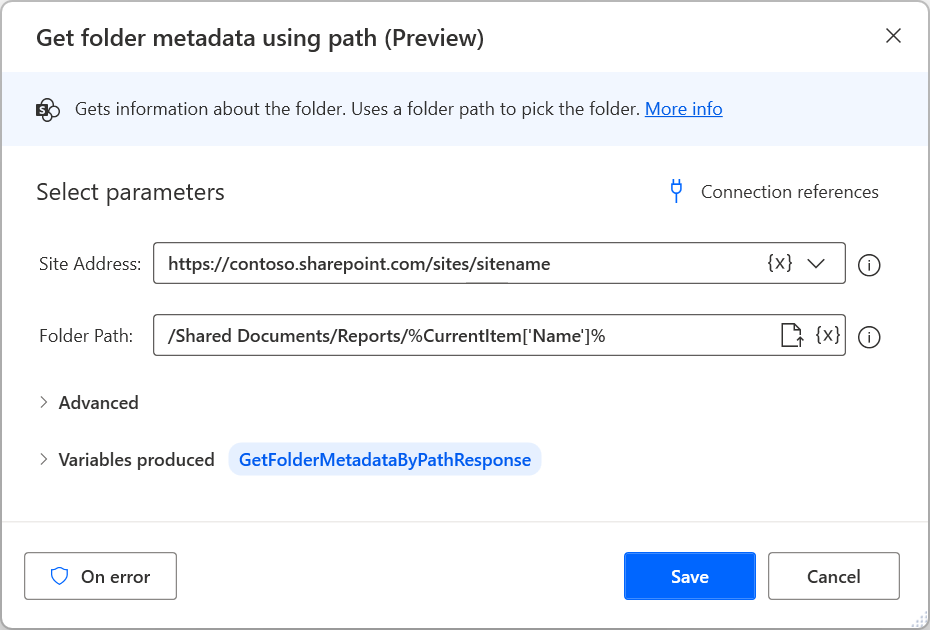
Implementeer net als hiervoor de SharePoint-actie Map vermelden en vul de juiste SharePoint-URL en de eerder opgehaalde id.
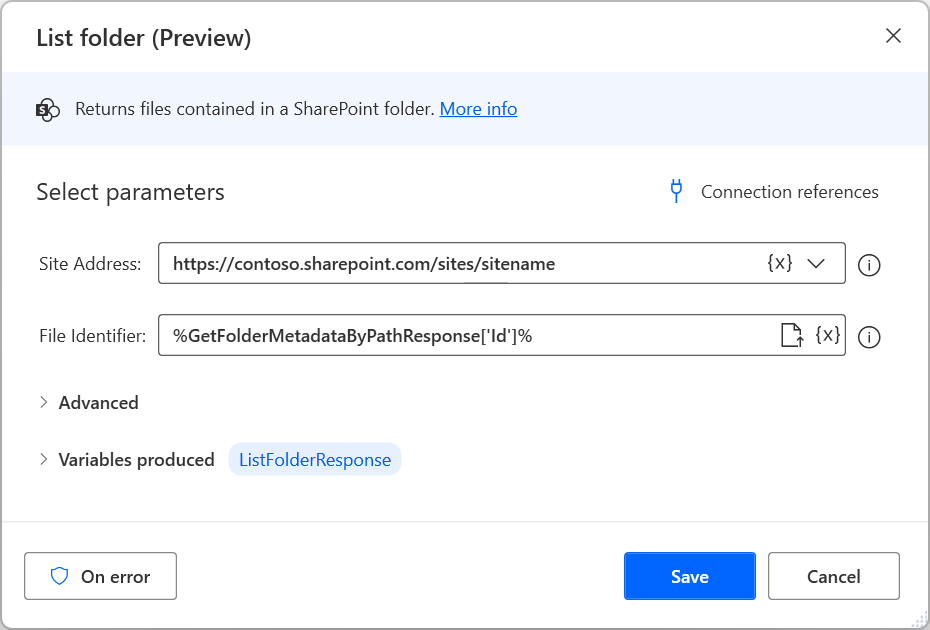
Implementeer een Voor elke lus om door de bestanden in de geselecteerde submap te bladeren en wijzig en verplaats de eerder geïmplementeerde acties De bestandsinhoud ophalen via het pad en Binaire gegevens converteren naar bestand om de inhoud van elk bestand op te halen en lokaal op te slaan.
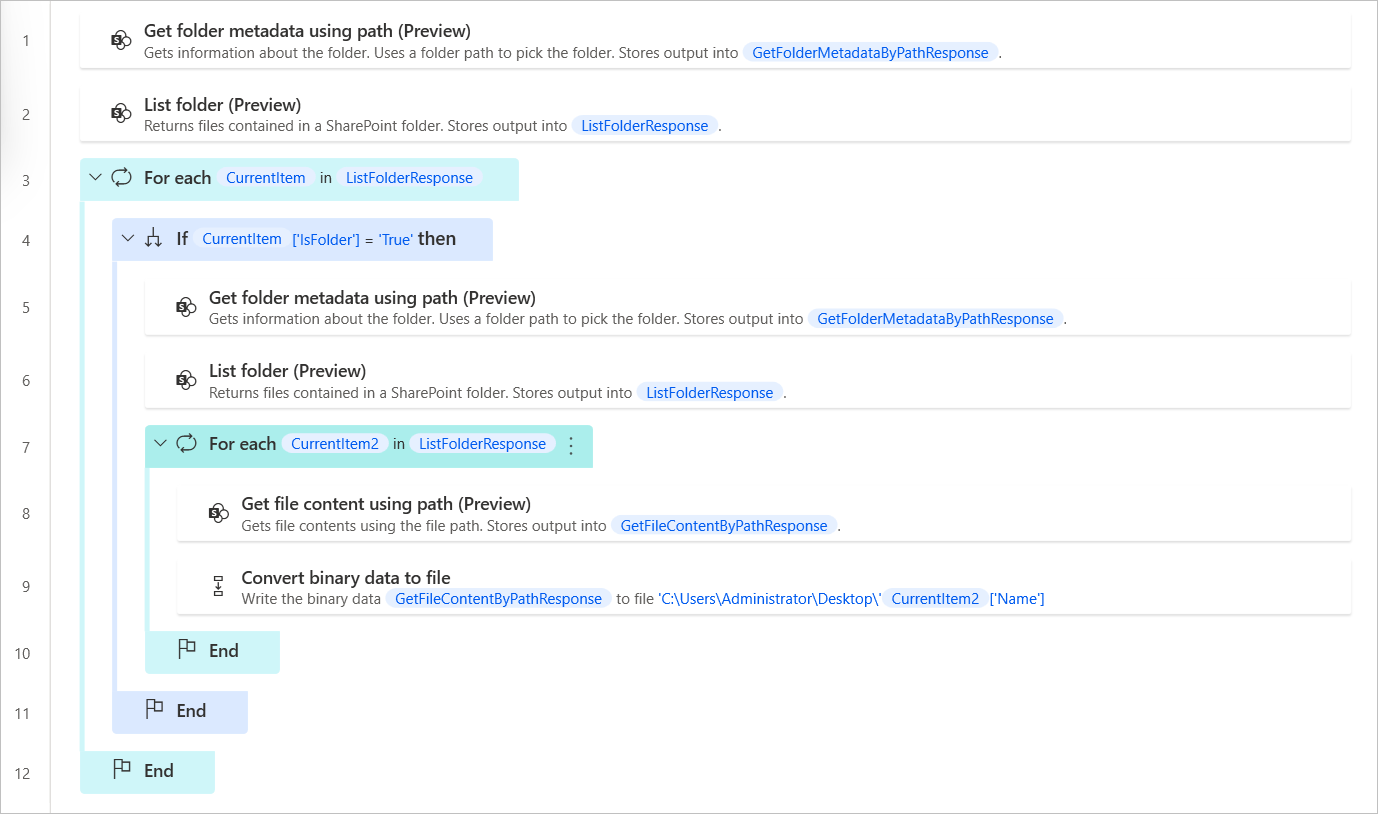
Als u bestanden van specifieke submappen wilt downloaden, wijzigt u de eerder geïmplementeerde voorwaarde om op de gewenste voorwaarde te controleren. Met de volgende voorwaarde wordt bijvoorbeeld gecontroleerd of de naam van het huidige item een andere naam is dan 2022.
Notitie
Hoewel u een nieuwe geneste Als actie zou kunnen gebruiken, wordt de bureaubladstroom door de controles in één voorwaarde te combineren minder ingewikkeld en gemakkelijker leesbaar.
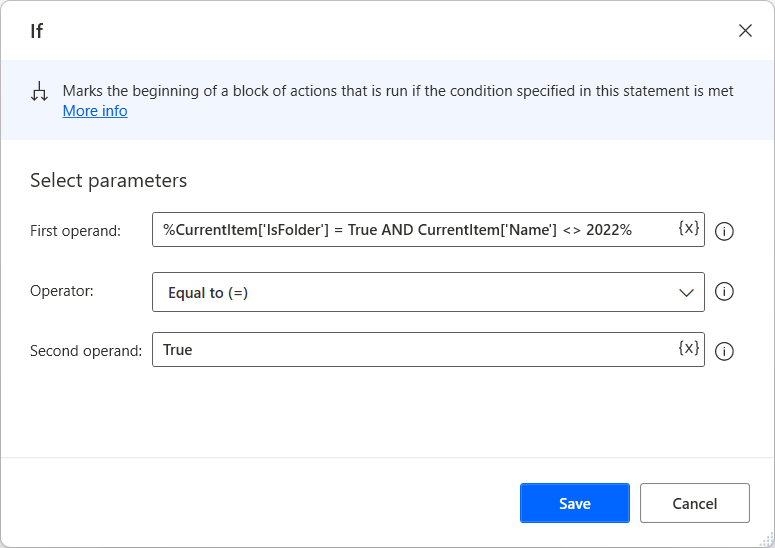
Als u alleen bestanden van een bepaald type wilt downloaden, voegt u een voorwaarde toe voordat u de bestandsinhoud ophaalt om te controleren of de bestandsnaam op een bepaalde extensie eindigt.
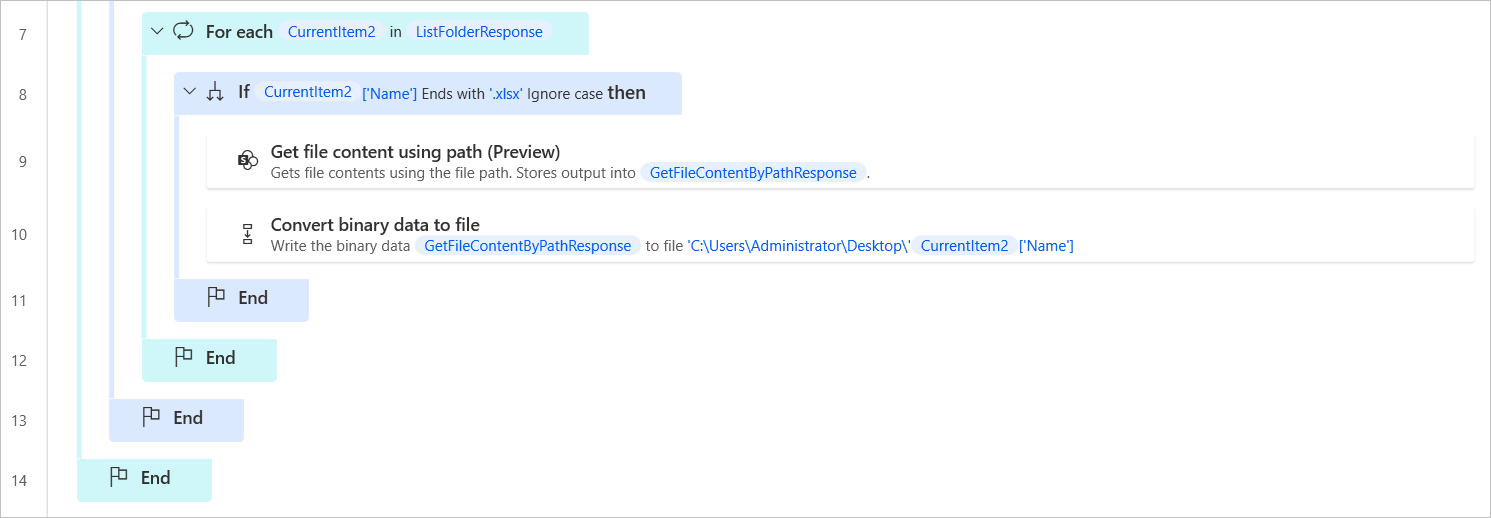
Een lokaal bestand uploaden naar SharePoint
Zorg ervoor dat u de nieuwste versie van Power Automate voor bureaublad hebt geïnstalleerd.
Maak een nieuwe bureaubladstroom.
Implementeer de actie Bestand converteren naar binaire gegevens en selecteer het gewenste bestand op uw lokale schijf. De actie slaat het geconverteerde bestand op in de variabele BinaryData.
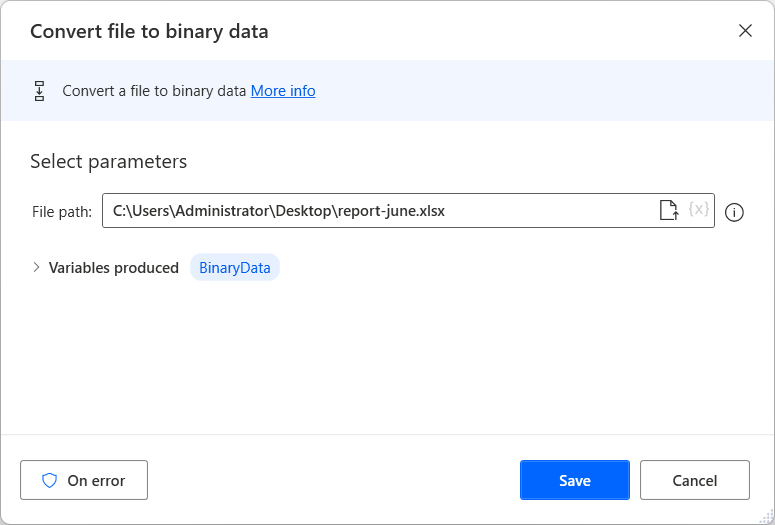
Zoek de groep acties van SharePoint in de stroomontwerper en implementeer de actie Bestand maken in de werkruimte.
Selecteer een bestaande verbindingsverwijzing en vul de vereiste parameters in. Hier is een voorbeeld van het invullen van de velden:
Belangrijk
Vergeet niet de juiste bestandsextensie achter de bestandsnaam toe te voegen.